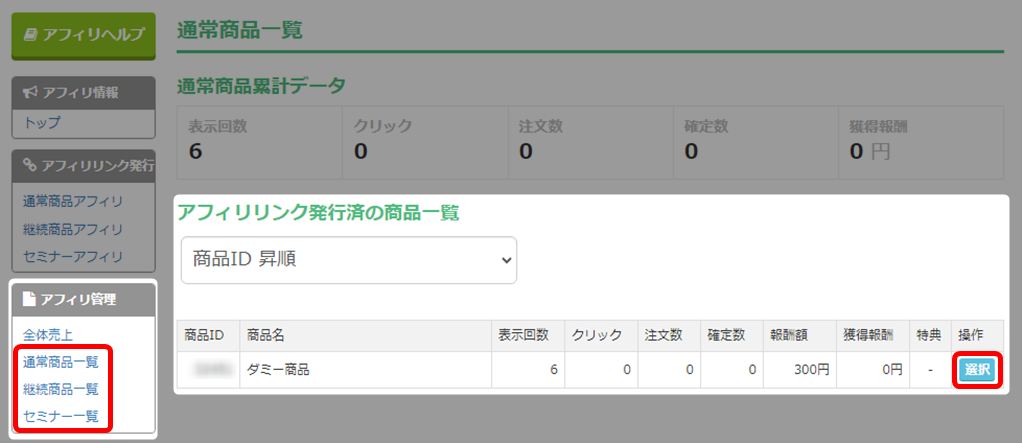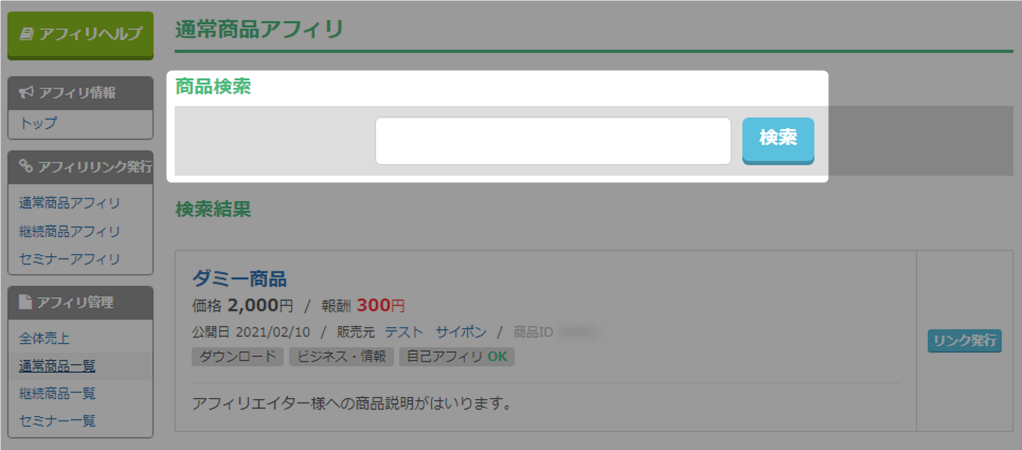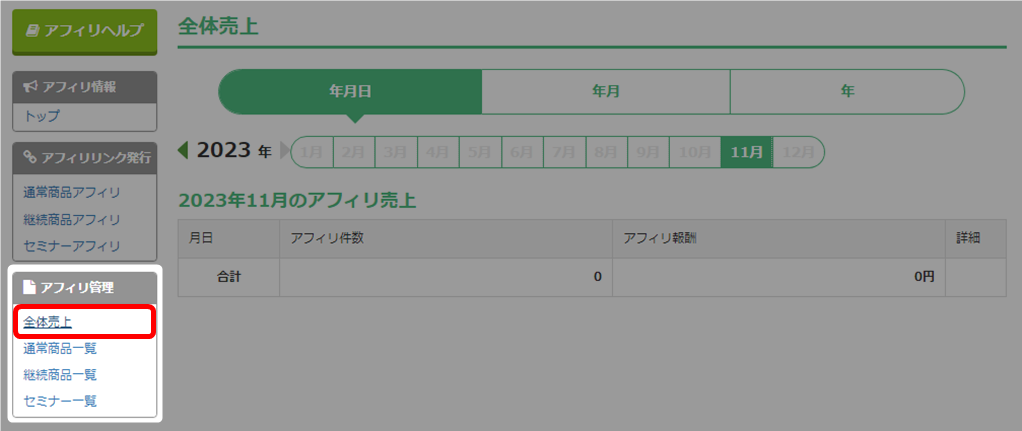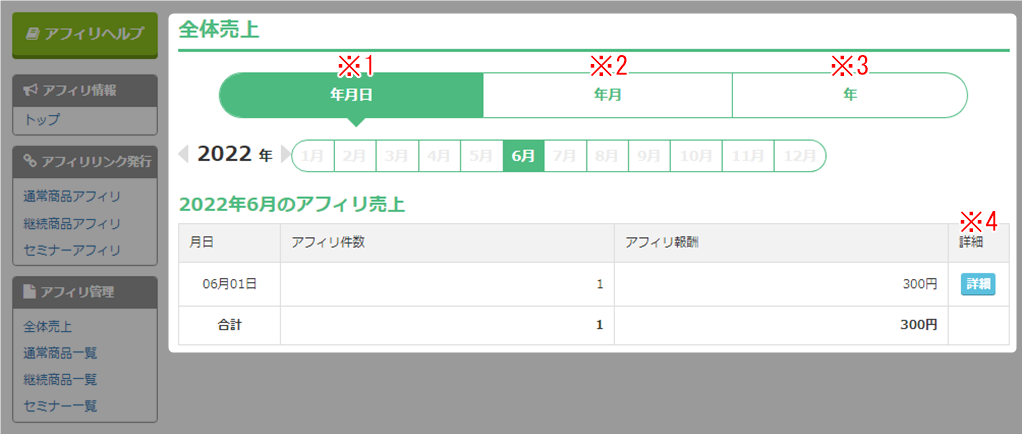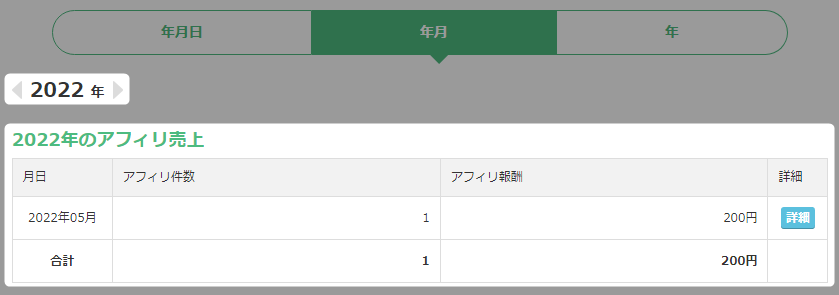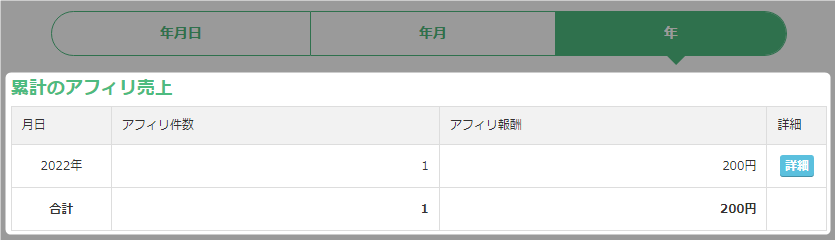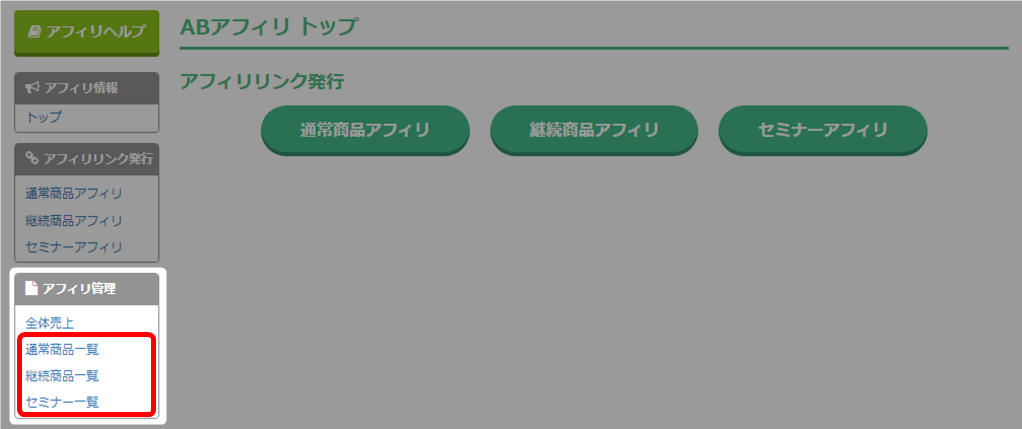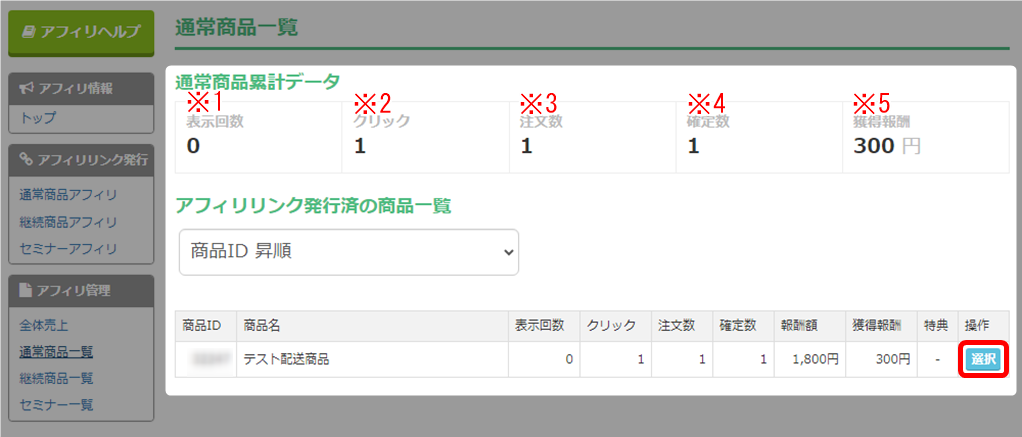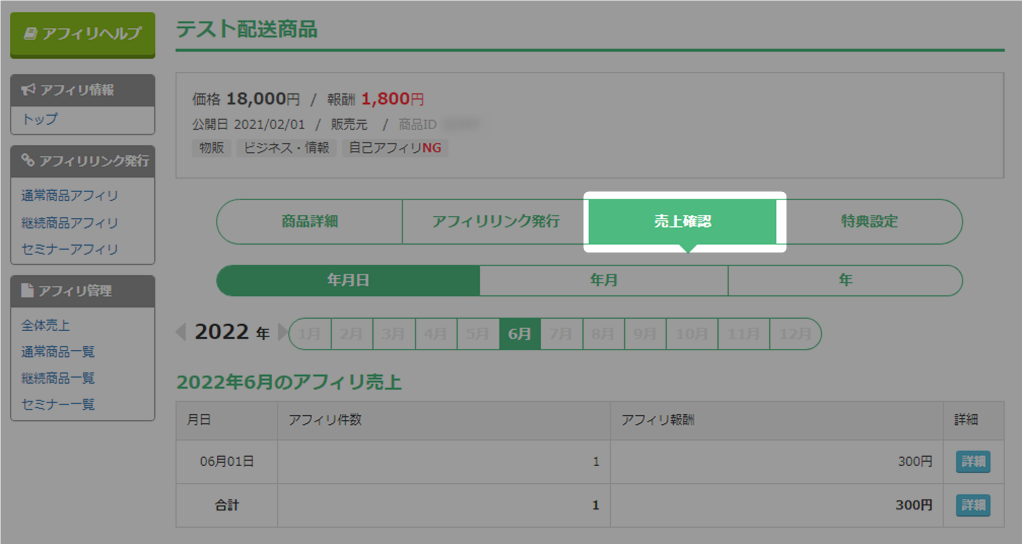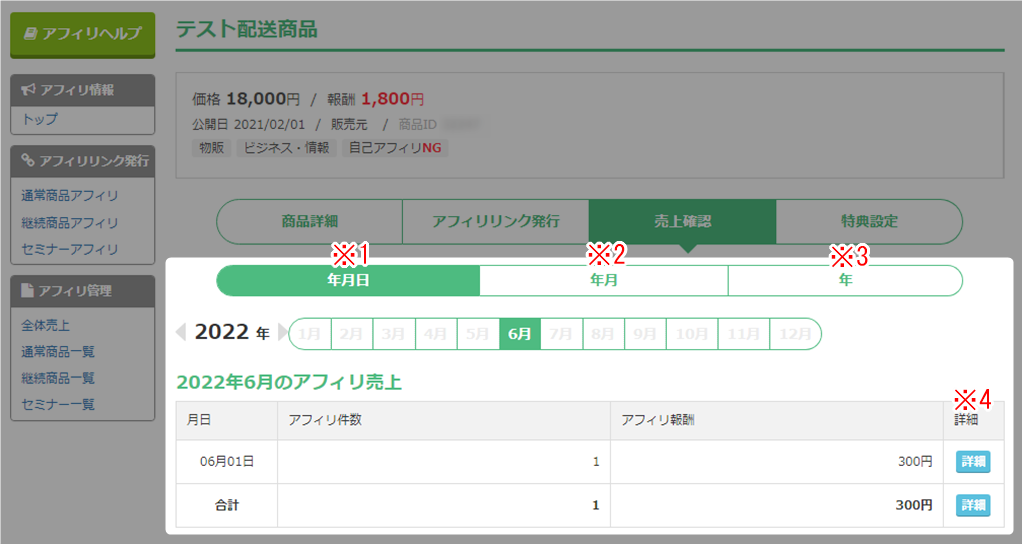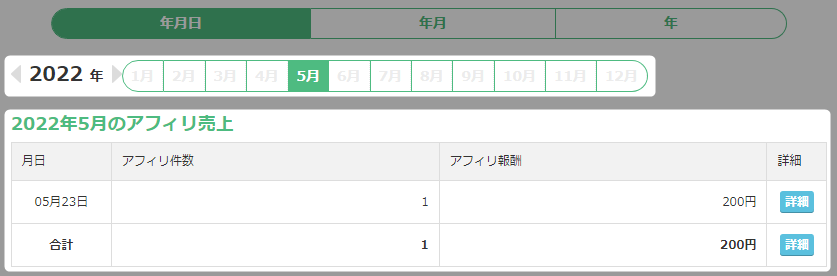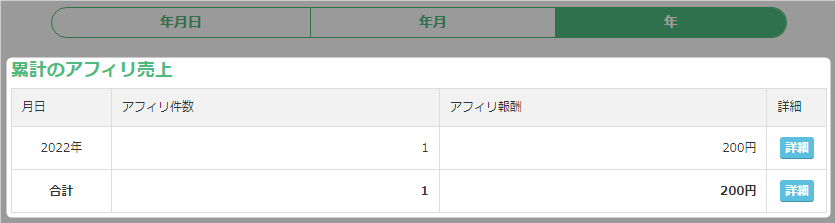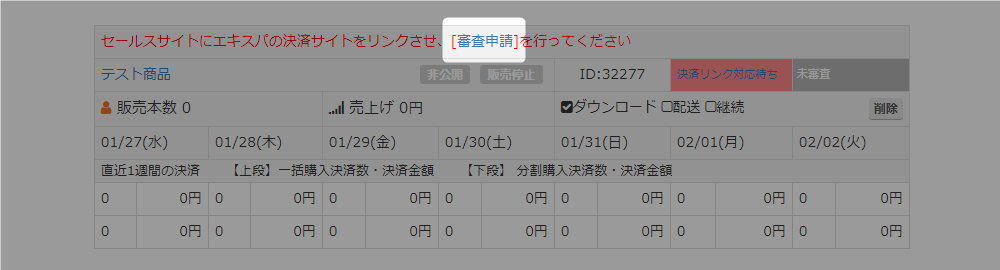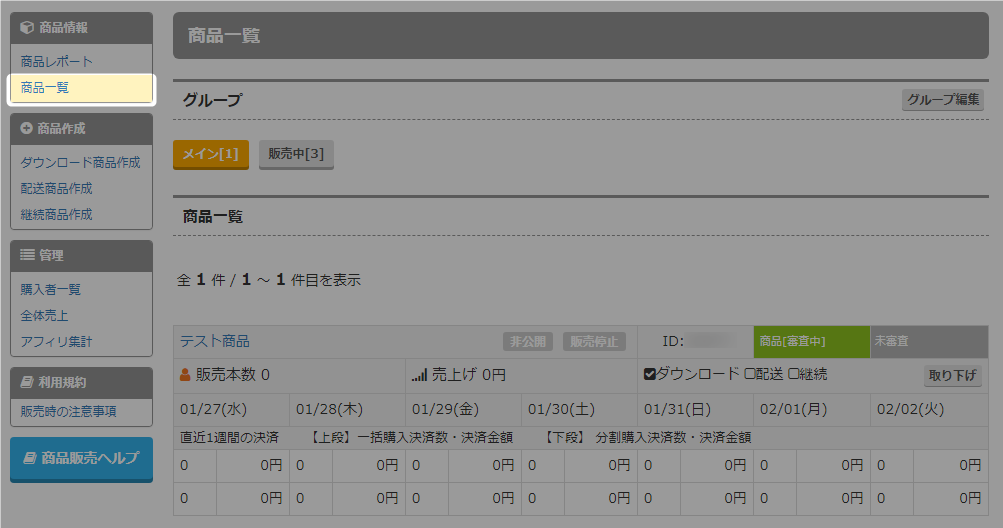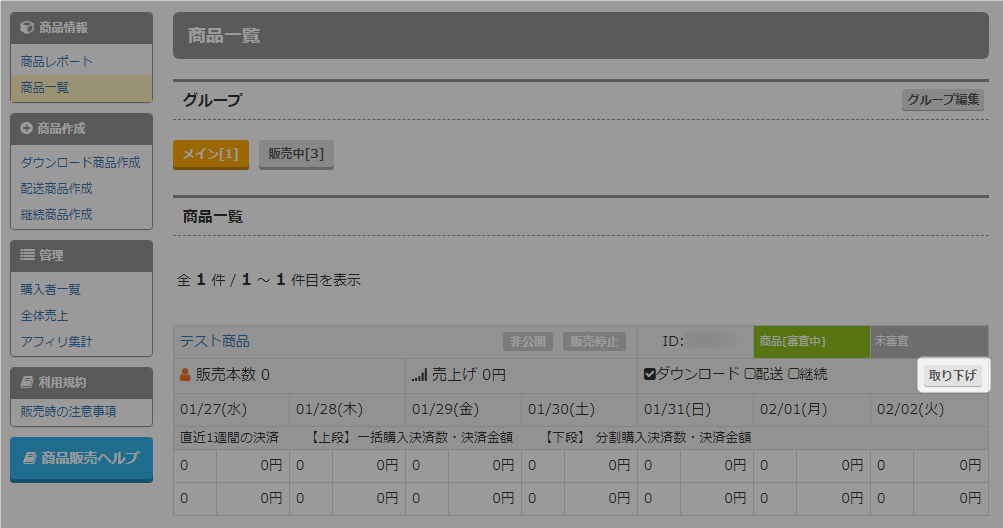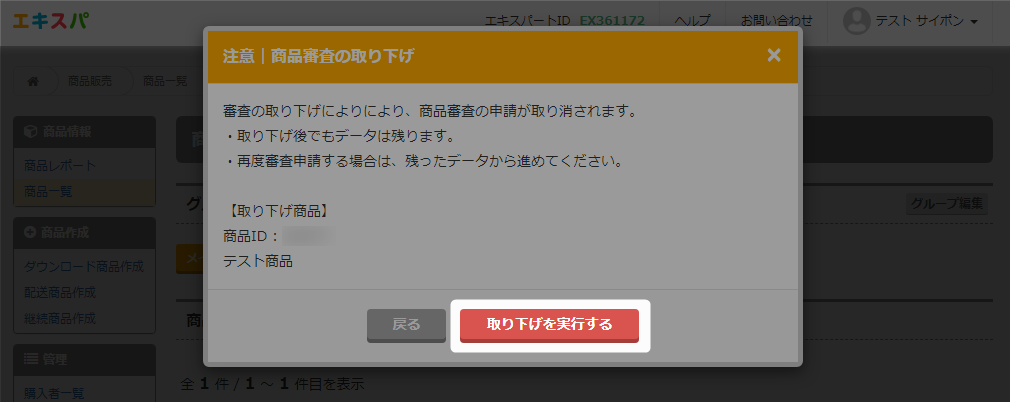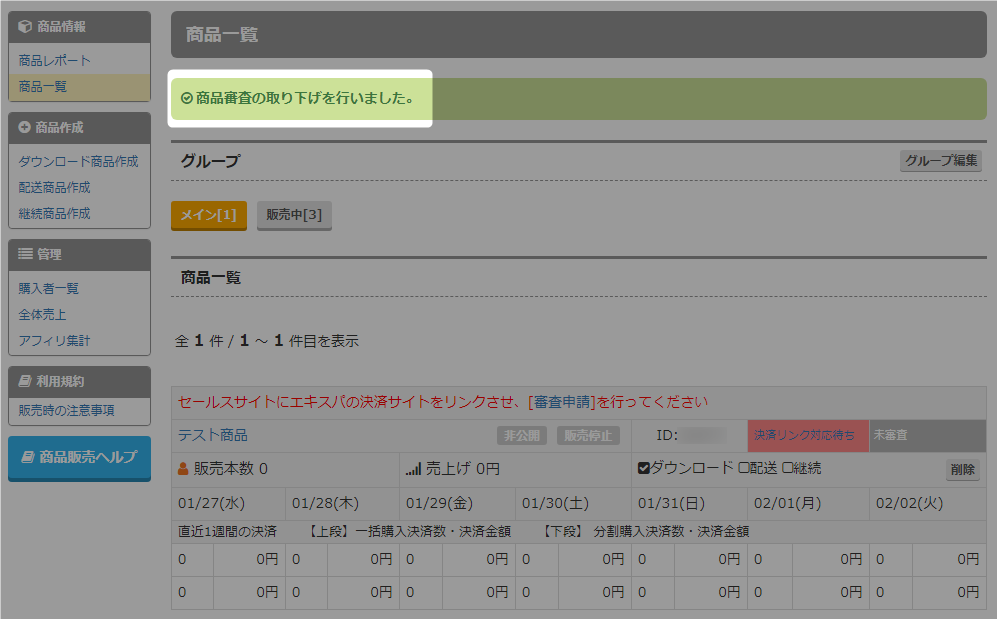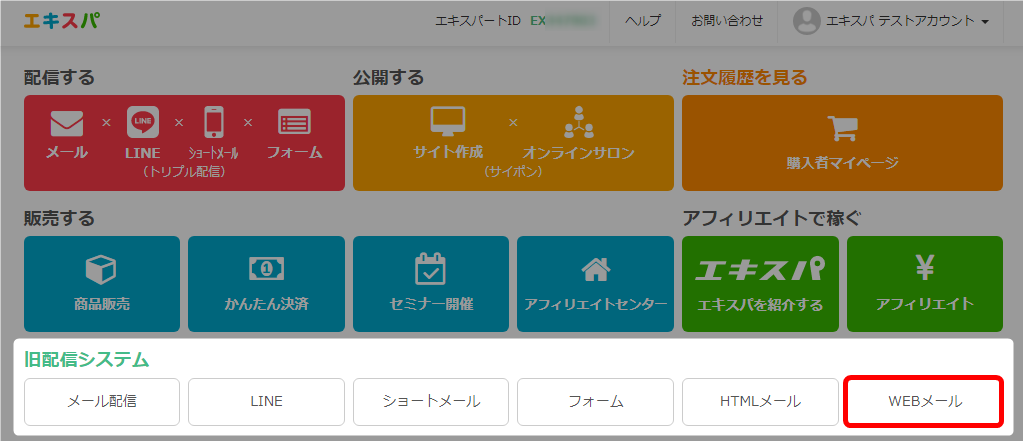アフィリリンク経由の商品購入者への、特典設定手順について解説いたします。
追加された特典は、購入者側のマイページからダウンロードが可能になります。
・すでに購入済みのお客様には、購入時点で設定された特典が配布されています。
・特典を変更しても、すでに配布済みのお客様の特典は更新されません。
・購入者の特典ダウンロード期限は14日間です(変更不可)。
・特典を変更しても、すでに配布済みのお客様の特典は更新されません。
・購入者の特典ダウンロード期限は14日間です(変更不可)。

特典の追加手順
- アフィリエイトセンターへログイン。
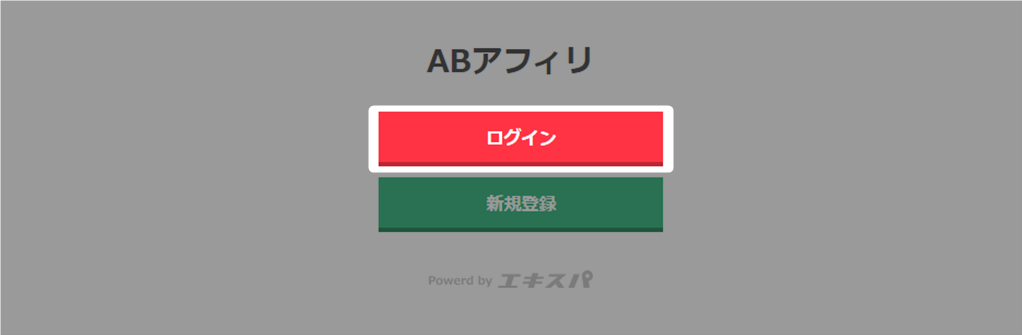
- 特典をつけたいアフィリの種類をクリック。
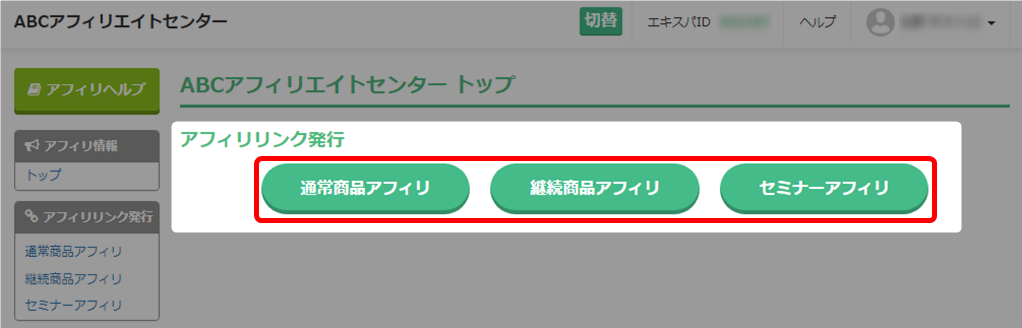
- 特典をつけたい商品の「リンク発行」をクリック。
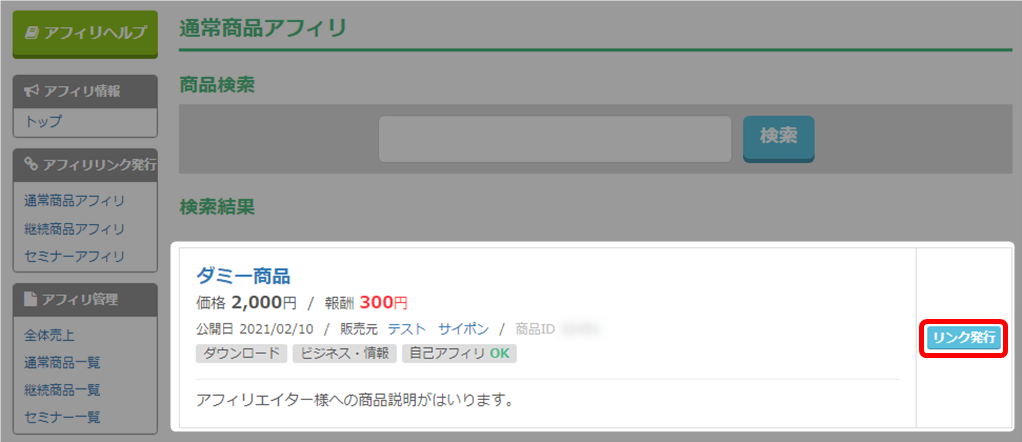
- 「特典設定」をクリック。
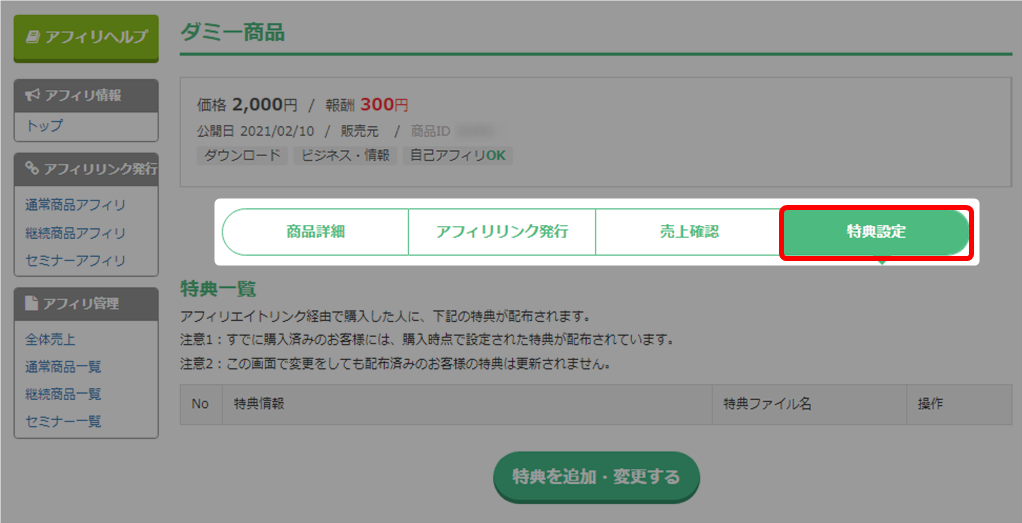
- 「特典を追加・変更する」をクリック。
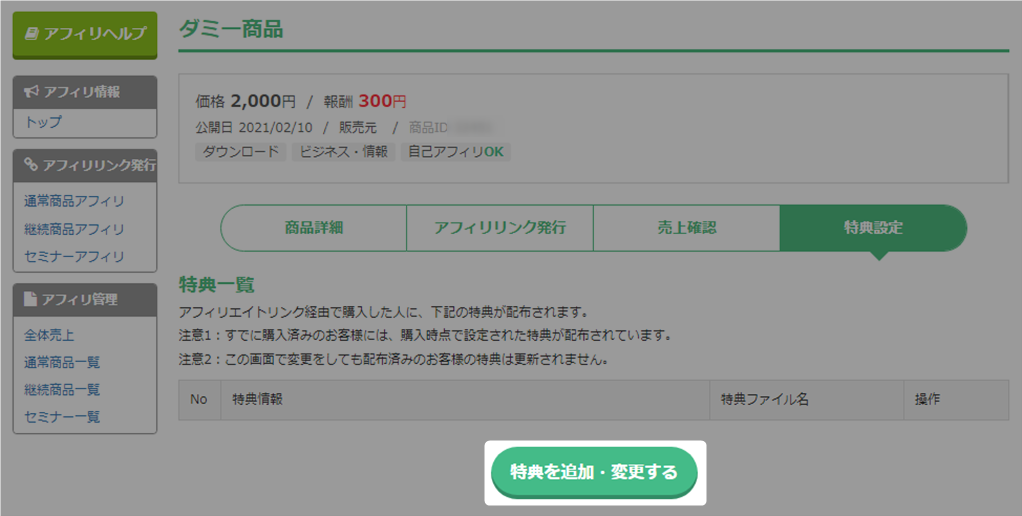
- 「特典を追加する」をクリック。
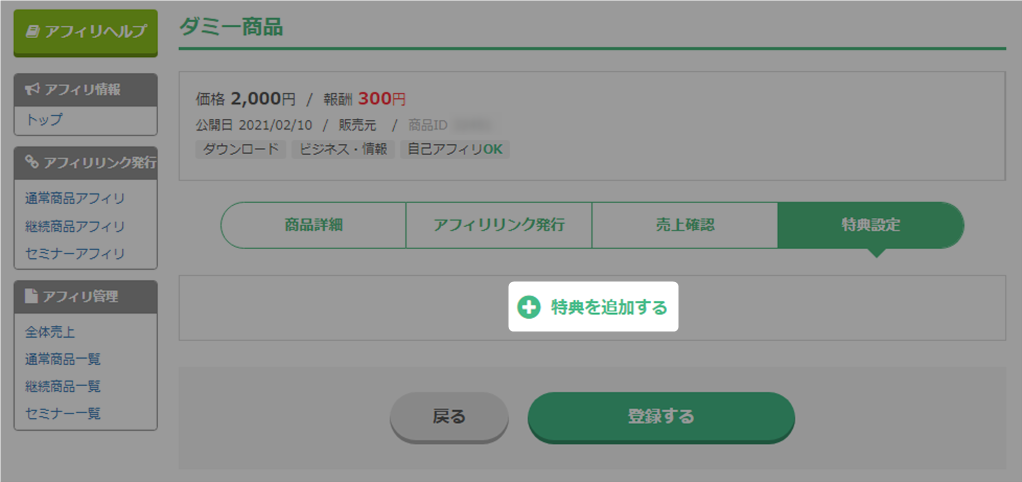
- 必要事項を入力し、「登録する」をクリック。
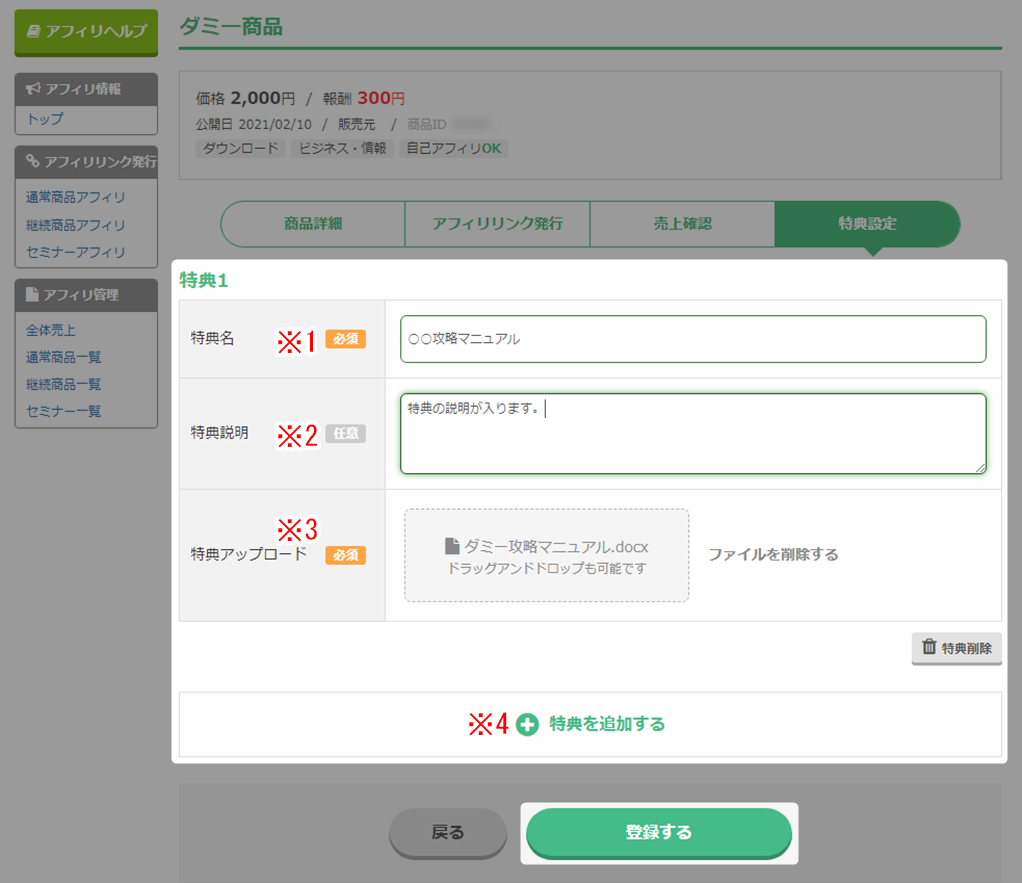
※1 特典名 特典の名称を入力してください。 ※2 特典説明 任意で特典の説明を入力してください。 ※3 特典アップロード ・特典のファイルをアップロードしてください。
・アップロードしたファイルを削除する場合は、右側の「ファイルを削除する」をクリックしてください。※4 特典を追加する 特典を複数設定する場合は、こちらから特典を追加してください。 - 特典の追加が完了しました。
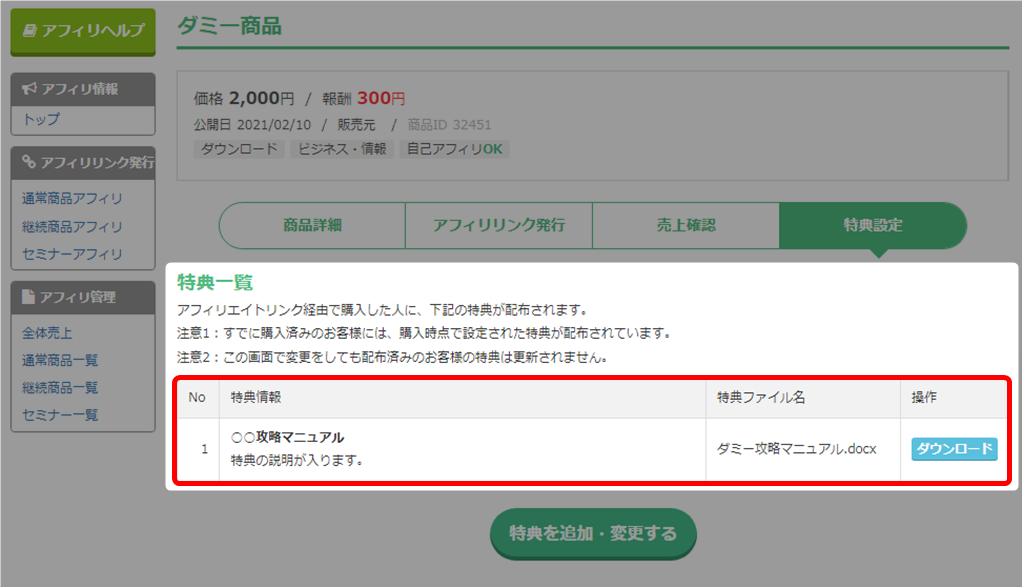
- 以上が、特典の追加手順です。
特典の変更手順
設定済みの特典の内容を変更できます。
・すでに購入済みのお客様には、購入時点で設定された特典が配布されています。
・特典を変更しても、すでに配布済みのお客様の特典は更新されません。
・特典を変更しても、すでに配布済みのお客様の特典は更新されません。
- アフィリエイトセンターへログインし、特典の内容を変更したいアフィリの種類をクリック。
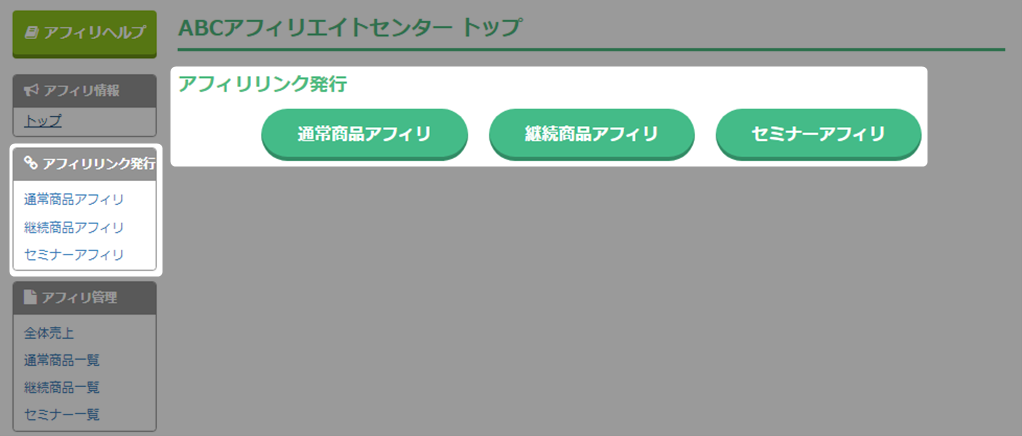
- 特典の変更をしたい商品の「リンク発行」をクリック。
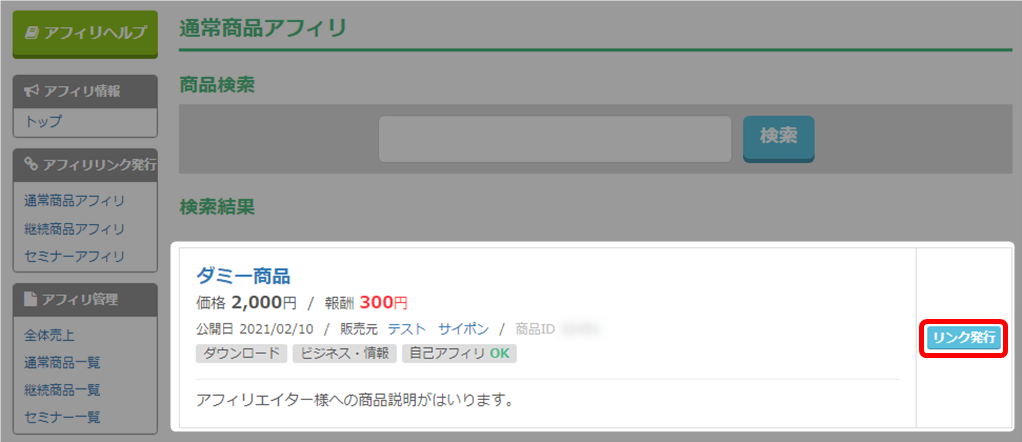
- 「特典設定」をクリック。
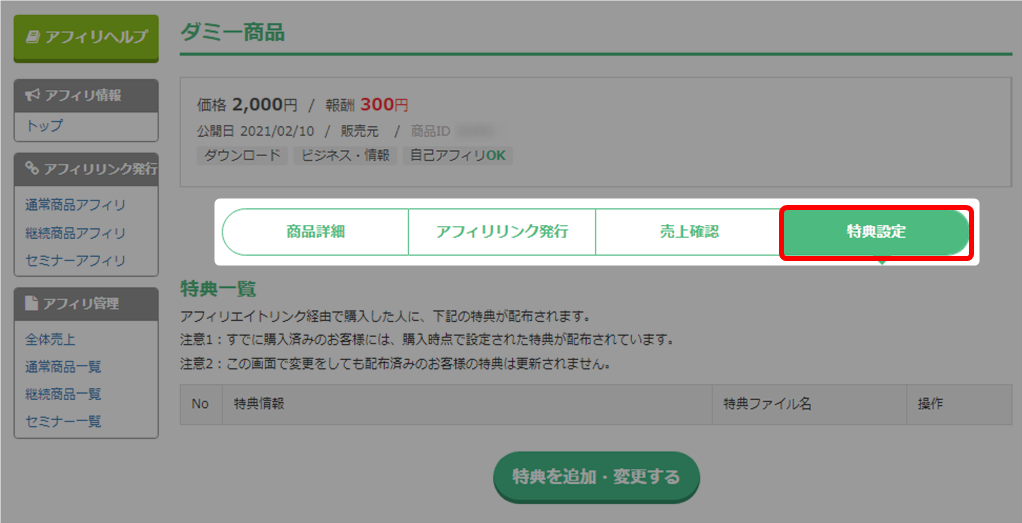
- 「特典を追加・変更する」をクリック。

- 内容を変更したい部分を修正し、「登録する」をクリック。
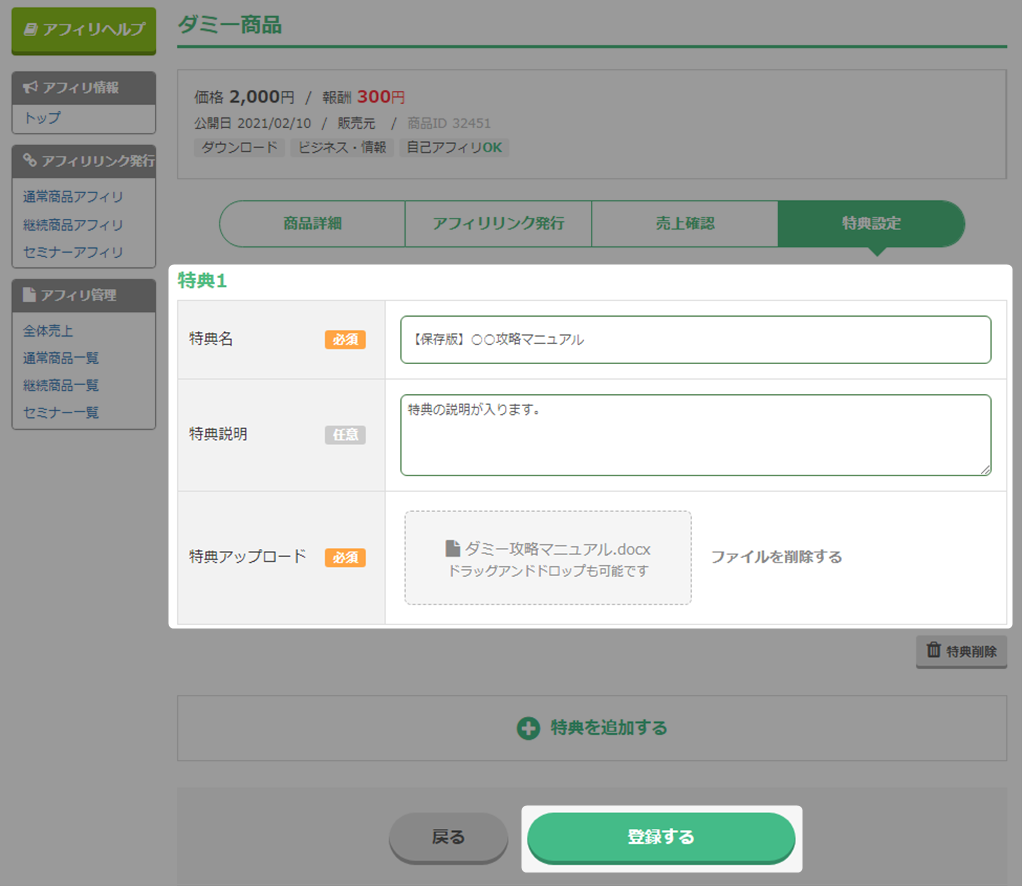
- 変更が完了しました。
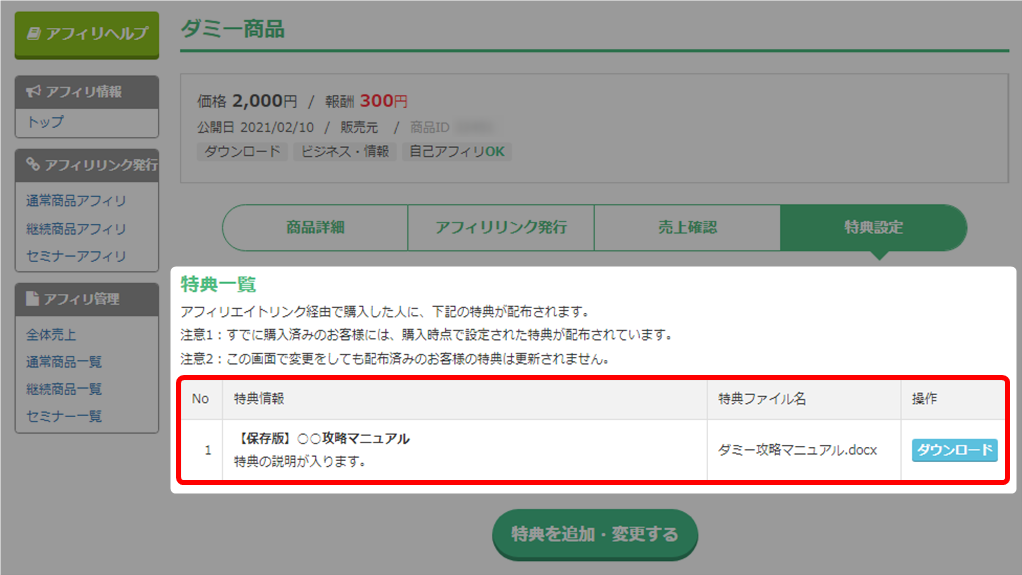
- 以上が、特典の変更手順です。
特典の削除手順
設定済みの特典を削除できます。
・すでに購入済みのお客様には、購入時点で設定された特典が配布されています。
・特典を削除しても、すでに配布済みのお客様の特典は更新されません。
・特典を削除しても、すでに配布済みのお客様の特典は更新されません。
- アフィリエイトセンターへログインし、特典を削除したいアフィリの種類をクリック。
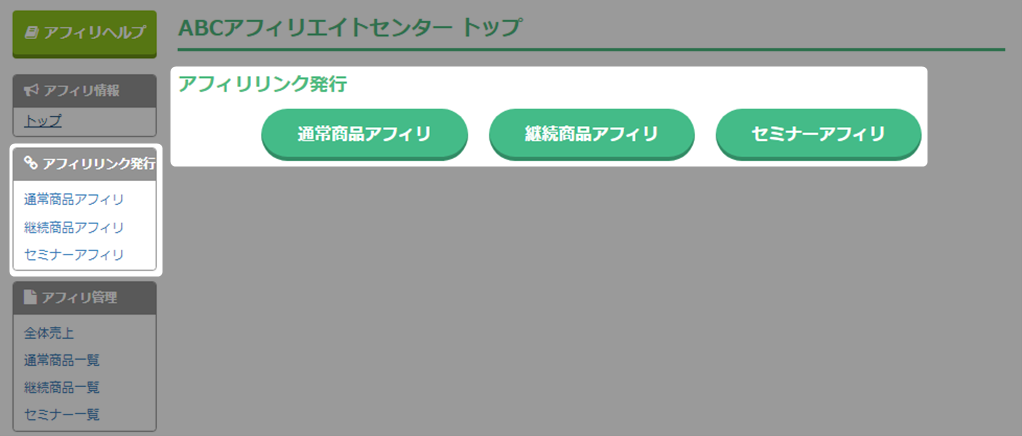
- 特典の削除をしたい商品の「リンク発行」をクリック。
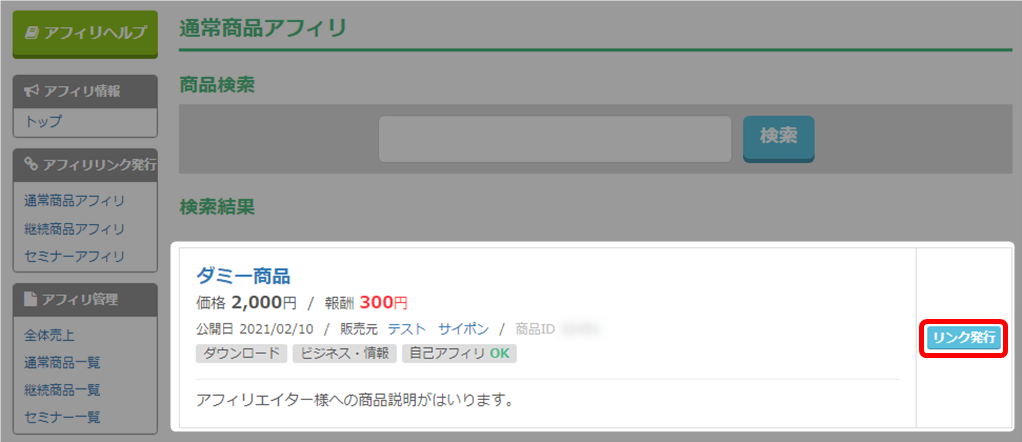
- 「特典設定」をクリック。
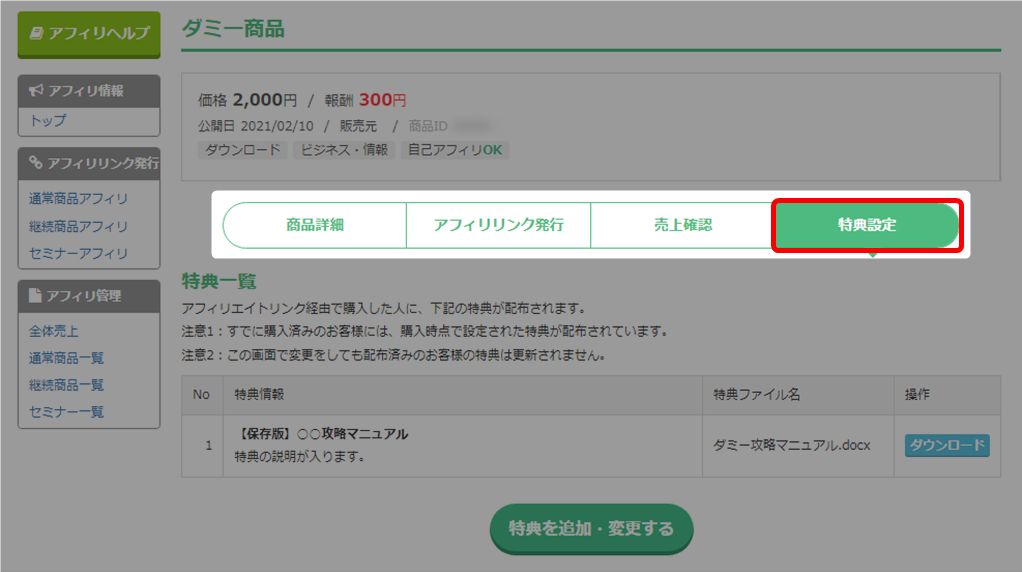
- 「特典を追加・変更する」をクリック。
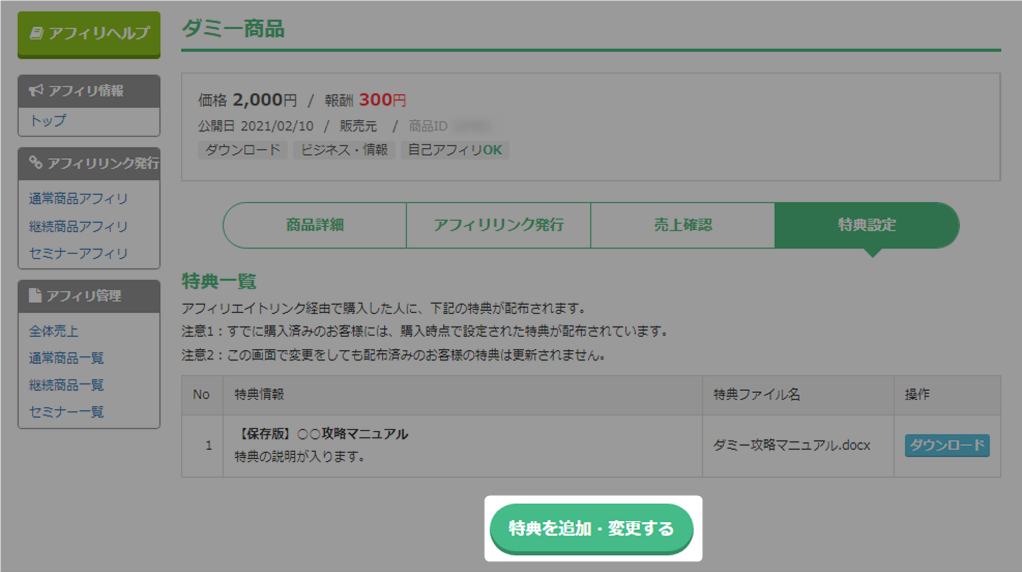
- 削除したい特典の右下にある、「特典削除」をクリック。
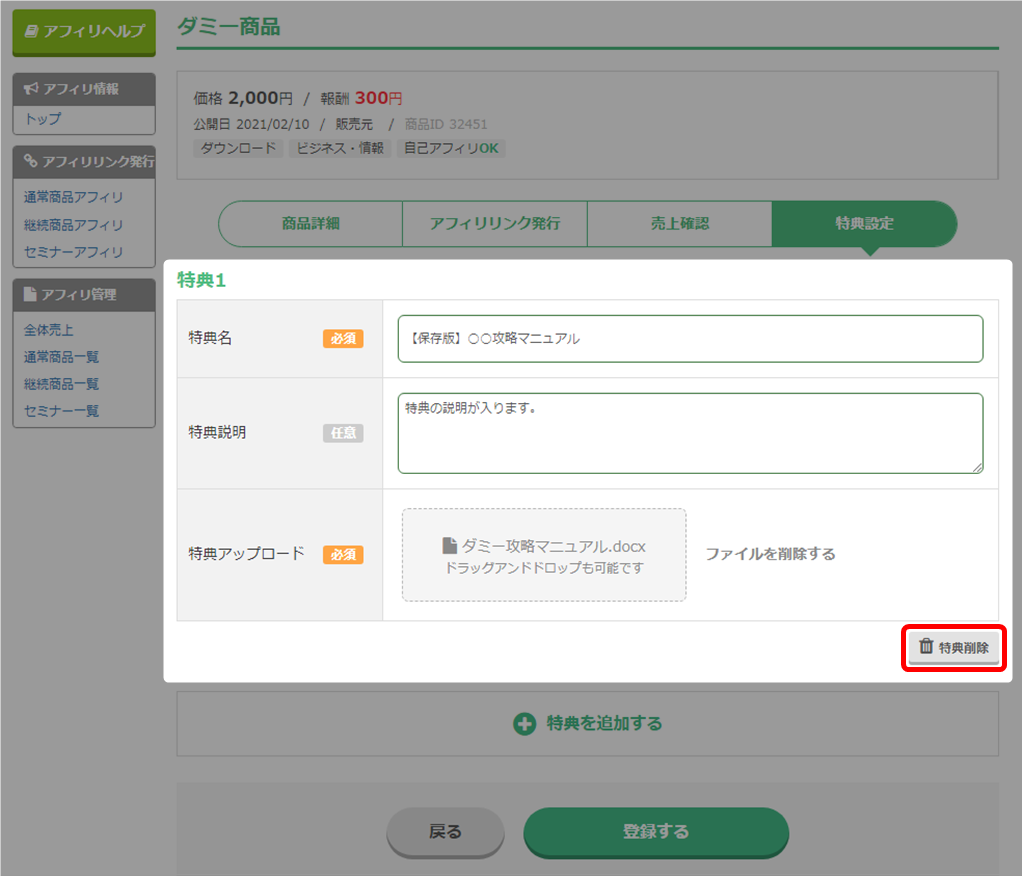
- 内容を確認し、「削除する」をクリック。
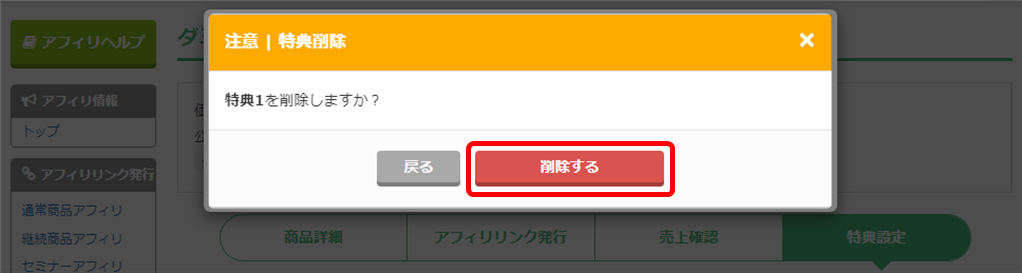
- 特典が削除されていることを確認し、「登録する」をクリック。
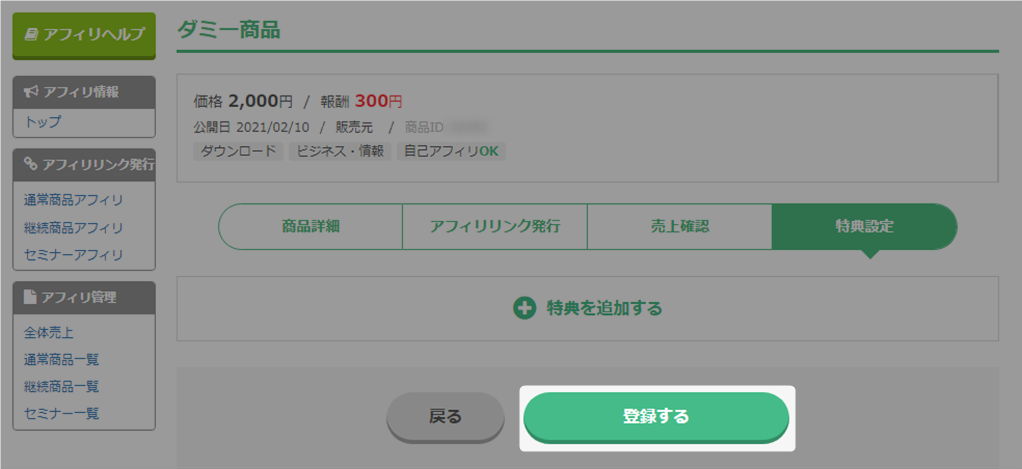
- 特典一覧からも特典が削除されていることを確認できます。
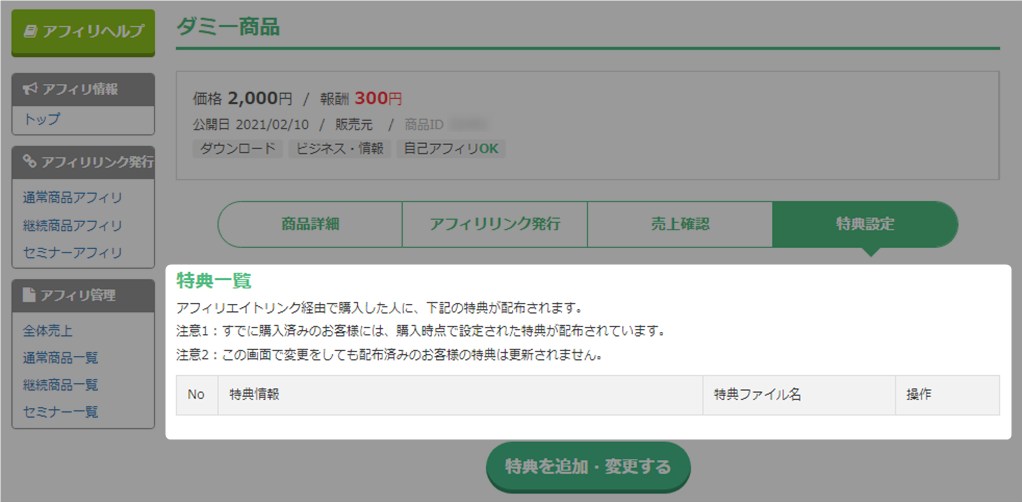
- 以上が、特典の削除手順です。
アフィリエイトセンターへの新規登録 / ログイン方法(新規エキスパ会員向け)アフィリエイトセンターへの新規登録 / ログイン方法(既存エキスパ会員向け)アフィリエイトセンターの切り替えアフィリリンクの発行(アフィリエイトセンター)購入者への特典設定(アフィリエイトセンター)発行済みアフィリリンクの確認(アフィリエイトセンター)
検索ワード / #アフィリエイトセンター購入者特典設定 #アフィリエイトセンター購入者に特典 #アフィリエイトセンター購入者特典追加 #アフィリエイトセンター購入者特典変更 #アフィリエイトセンター購入者特典削除 #アフィリエイトセンター商品特典設定 #アフィリエイトセンター商品特典追加 #アフィリエイトセンター商品特典変更 #アフィリエイトセンター商品特典削除 #アフィリエイトセンター購入特典 #アフィリセンター購入者特典設定 #アフィリセンター購入者に特典 #アフィリセンター購入者特典追加 #アフィリセンター購入者特典変更 #アフィリセンター購入者特典削除 #アフィリセンター商品特典設定 #アフィリセンター商品特典追加 #アフィリセンター商品特典変更 #アフィリセンター商品特典削除 #アフィリセンター購入特典